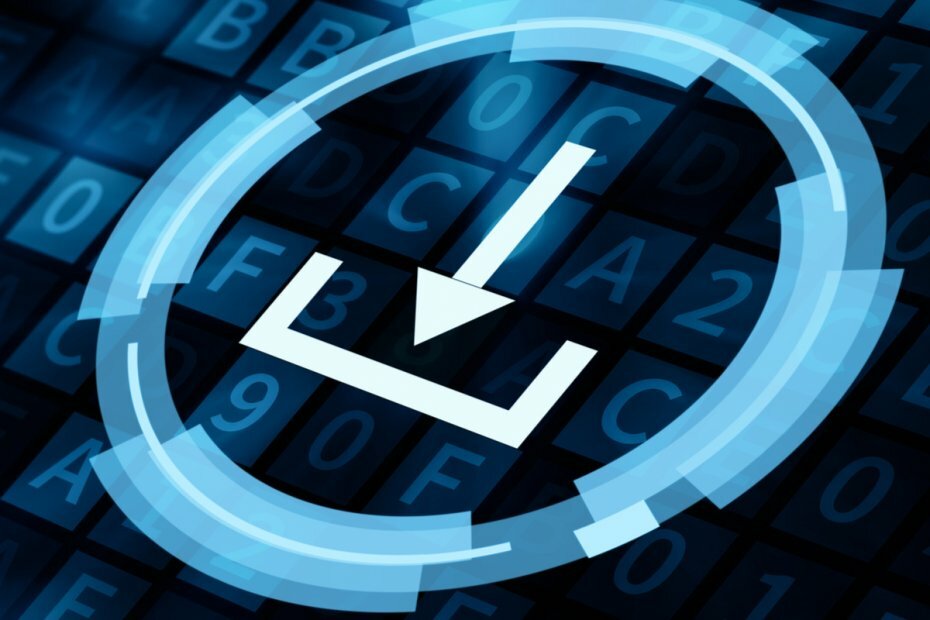- Lengvai pasiekiamos ir naudojamos programėlės yra mažos programėlės, leidžiančios greitai rasti reikalingą informaciją dirbant.
- Jei esate lojalus „Windows 7“ vartotojas, galbūt trūksta šių kortelių ir norite jas susigrąžinti.
- Laimei, „Windows 7“ programėlėmis „Windows 11“ galima mėgautis keliais paspaudimais.
- Kol mes tai darome, patikrinkite geriausias šiuo metu prieinamas „Windows 11“ skirtas „Windows 7“ programėles.

XĮDIEGTI PASPUSTELĖT ATSISIUNČIŲ FAILĄ
Ši programinė įranga ištaisys įprastas kompiuterio klaidas, apsaugos jus nuo failų praradimo, kenkėjiškų programų, aparatinės įrangos gedimų ir optimizuos jūsų kompiuterį maksimaliam našumui. Išspręskite kompiuterio problemas ir pašalinkite virusus dabar atlikdami 3 paprastus veiksmus:
- Atsisiųskite „Restoro PC Repair Tool“. kuri ateina su patentuotomis technologijomis (yra patentas čia).
- Spustelėkite Pradėti nuskaitymą Norėdami rasti „Windows“ problemas, kurios gali sukelti kompiuterio problemų.
- Spustelėkite Remontuoti viską Norėdami išspręsti problemas, turinčias įtakos jūsų kompiuterio saugai ir našumui
- „Restoro“ atsisiuntė 0 skaitytojų šį mėnesį.
Štai įdomi idėja: „Windows 7“ programėlės, skirtos „Windows 11“. Daugelis iš mūsų mėgo „Windows 7“ programėles.
Jie buvo puikus būdas išplėsti darbalaukio galią ir greitai pasiekti informaciją bei įrankius, kuriuos norint rasti kitu atveju gali prireikti kelių veiksmų.
Bet ar išvis įmanoma tą senojo gero „Win 7“ retro išvaizdą ir pojūtį perkelti į visiškai naują „Windows 11“? Ar programėlės veikia „Windows 11“?
Laimei, daugumą „Windows 7“ įtaisų ir įrankių galima naudoti kaip Windows 11 valdikliai – mažos kortelės, kuriose rodomas aktualus, dinamiškas ir suasmenintas turinys, pagrįstas paskyros istorija, pomėgiais ir naudojimu.
Patarimas
Bet ar tikrai turite būti prisijungę prie „Microsoft“ ar vietinės paskyros, kad viskas būtų tvarkingai sutvarkyta iš pirmo žvilgsnio? Kaip visada, turime puikų sprendimą, kuris jums padės naudoti Windows 11 valdiklius neprisijungę.
Dabar „Windows 11“ yra tikras žaidimų keitiklis ir nuostabi OS daugeliu atžvilgių. Tačiau nostalgijos mėgėjams gali būti tik vienas tikras visų operacinių sistemų meistras.
Tai ne kas kita, kaip labai mylima pradininkė „Windows 7“, kuri po tiek laiko vis dar stipri.
Ar galiu padaryti, kad „Windows 11“ atrodytų kaip 7? Tokį klausimą sulaukiame per dažnai ir taip, džiaugiamės galėdami patvirtinti, kad galite atgaivinti beveik bet ką „Classic Shell“ diegimas sistemoje „Windows 11“. gauti „Aero“ temų, įgalinti seną užduočių juostą sistemoje „Windows 11“ ir pan.
Šioje pastaboje taip pat galite gauti autentiškų „Windows 7“ programėlių, skirtų „Windows 11“, ne daugiau nei keliais paspaudimais.
Kur yra „Windows 11“ programėlės?
„Windows 7“ programėlės buvo rodomos šoninėje juostoje, tačiau dabar „Windows 11“ užduočių juostoje jie turi savo specialų meniu.
Taigi, naujieji valdikliai sujungia viską, ko reikia, kad neprarastumėte dėmesio kasdieniame gyvenime. Nuo produktyvumo programų iki orų, eismo ir naujienų – viskas pasiekiama vienoje vietoje, valdiklių lentoje.
Kaip įdiegti valdiklius sistemoje „Windows 11“?
- Pirmiausia turite atidaryti valdiklių lentą. Tai galite padaryti paspausdami tiesioginių orų piktogramą kairiajame užduočių juostos kampe arba užvesdami pelės žymeklį ant valdiklių piktogramos.

- Tada spustelėkite Pridėti valdiklius mygtuką viršutiniame dešiniajame lentos kampe.

- Pridėkite pasirinktą valdiklį spustelėdami + mygtuką šalia valdiklio pavadinimo.

Patarimas
➡ Arba galite naudoti šį kelią Nustatymai => Personalizavimas => Užduočių juosta ir perjungti Valdikliai į Įjungta.

Galite lengvai perkelti šias mėgstamas programėles iš „Windows 7“ kaip valdiklius į „Windows 11“ ir naudoti juos taip, kaip buvo. Tačiau kai kurioms kitoms programėlėms gali prireikti šiek tiek manevruoti Windows 11.
Kokios yra geriausios „Windows 7“ programėlės, kurias galima naudoti „Windows 11“?
Orai – stebėkite savo vietos orus

Nauja ir patobulinta orų programėlė arba valdiklis sistemoje „Windows 11“ padės stebėti orus namuose, darbe ar atostogų metu.
Nesvarbu, kurioje pasaulio vietoje esate, naudodami Orų programėlę galite gauti atnaujintą dabartinės vietos prognozę. Taip pat galite sužinoti išsamesnę informaciją, pvz., drėgmę, matomumą ir vėją.
To Do – sutvarkykite savo kasdienes užduotis

„Windows 11“ užduočių programėlė arba valdiklis yra patogi programėlė, leidžianti greitai ir lengvai sukurti asmeninį darbų sąrašą.
Išsamią savo dienos santrauką galite iš karto gauti peržiūrėję „To-Do“ programėlę. Tai padeda organizuoti užduotis ir jas patikrinti po vieną.
Taip pat galite pertvarkyti užduotis pagal prioritetus ir padidinti savo kasdienį efektyvumą.
Kalendorius – Sekite datą

Kalendorius suteikia galimybę vizualiau sekti datas. Valdiklis siūlo daugybę galimybių estetiškai ir funkcionaliai pritaikyti kalendorių, geriausiai atitinkantį jūsų poreikius.
Eksperto patarimas: Kai kurias kompiuterio problemas sunku išspręsti, ypač kai kalbama apie sugadintas saugyklas arba trūkstamus „Windows“ failus. Jei kyla problemų taisant klaidą, jūsų sistema gali būti iš dalies sugedusi. Rekomenduojame įdiegti „Restoro“ – įrankį, kuris nuskaitys jūsų įrenginį ir nustatys gedimą.
Paspauskite čia atsisiųsti ir pradėti taisyti.
Taigi galite lengvai koreguoti datos formatą, spalvas, šrifto dydį ir stilių, kalendorinės dienos pavadinimą, mėnesio pavadinimo rodymo tvarką ir kt.
Galite paleisti ir naudoti šią programėlę naudodami Valdiklių paleidimo priemonė „Windows 11“.
- 5 ir daugiau geriausių darbalaukio programėlių, kurias galima atsisiųsti naudojant „Windows 10/11“.
- 7 pataiso, jei „Windows 11“ orų valdiklis nerodomas užduočių juostoje
- 5 geriausi darbalaukio laikrodžio valdikliai, skirti „Windows 10/11“.
- Kaip išjungti valdiklius „Windows 11“.
- 5 patikrinti sprendimai, kaip ištaisyti neveikiančius „Windows 11“ valdiklius
Skaičiuoklė – apskaičiuokite

Jei jums reikia atlikti skaičiavimus akimirksniu, galite praleisti skaičiuotuvą labiausiai iš visų Windows 7 programėlių. Tai beveik tik skaičiuotuvas ir atrodo kaip toks, kaip rodo pavadinimas.
Galite įdiegti valdiklių paleidimo priemonę iš „Microsoft Store“ ir naudoti ją norėdami gauti šią programėlę. Jame yra standartinis skaičiuotuvo išdėstymas su pasirenkamu moksliniu režimu, atminties funkcijomis ir kt.
Valiutų keitiklis – apskaičiuokite užsienio valiutas

Jei bandote konvertuoti vieną vienetą į kitą, turite atlikti kelis veiksmus ir palaukti, kol konversijos procesas bus baigtas.
Vienetų keitiklio programėlė leidžia konvertuoti bet kurį vienetą į bet kurį kitą vos keliais paspaudimais.
Ši programėlė puikiai tinka tiems, kurie kasdien dirba su įvairių tipų matavimais.
Vienetų keitiklis – matuokite keliais vienetais

Jei bandote konvertuoti vieną vienetą į kitą, turite atlikti kelis veiksmus ir palaukti, kol konversijos procesas bus baigtas.
Vienetų keitiklio programėlė leidžia konvertuoti bet kurį vienetą į bet kurį kitą vos keliais paspaudimais.
Ši programėlė puikiai tinka tiems, kurie kasdien dirba su įvairių tipų matavimais.
CPU matuoklis – stebėti procesoriaus našumą

CPU matuoklio įtaisas gali būti ne visiems, tačiau jis yra labai naudingas, nes parodo, kiek naudojamas jūsų procesorius.
Tai taip pat leidžia pamatyti, ar kokios nors programos nenaudoja jūsų procesoriaus galios, o tai gali padėti tiksliai nustatyti našumo problemą.
Ar galite pridėti valdiklių prie darbalaukio naudodami „Windows 11“?
Kaip matote, jūsų valdiklių lenta yra lengvai pritaikoma – galite prisegti arba atsegti valdiklius prie lentos, pertvarkykite ir pakeiskite dydį, pridėkite arba pašalinkite juos ir nustatykite, kad jie atspindėtų jūsų asmeninius interesus.
Tačiau jūs negalite pridėti valdiklių tiesiai į darbalaukį, kaip tai darytumėte naudodami „Windows 7“ programėles. Norint tai padaryti, reikalingas papildomas (bet greitas ir lengvas) veiksmas.

- Tiesiog atsisiųskite ir įdiekite trečiosios šalies programą, vadinamą „ Valdiklių paleidimo priemonė iš „Microsoft Store“.
- Paleiskite šią trečiosios šalies programą savo „Windows 11“ kompiuteryje ir viduriniame skydelyje pasirinkite valdiklį.
- Tada dešiniajame skydelyje spustelėkite Paleisti valdiklį ir viskas!
Kadangi „Windows 7“ programėlės vis dar turi daug gerbėjų, natūralu ieškoti geriausių būdų, kaip sugrąžinti juos į savo gyvenimą.
Kita įdomi (trečiosios šalies) alternatyvi programa, padėsianti įdiegti „Windows 7“ programėles, skirtas „Windows 11“, yra Darbalaukio programėlės/Atgaivinti programėlės.
Valdikliai ir programėlės yra mažos programos, veikiančios stalinio ar nešiojamojo kompiuterio ekrane. Juos lengva pasiekti ir naudoti, todėl galite greitai rasti reikalingą informaciją dirbant.
Jie yra labai patogūs, tačiau jie apkrauna kompiuterį ir turi įtakos jo veikimui. Bet jūs galite lengvai pritaikyti ir pataisykite didelį valdiklių procesoriaus naudojimą sistemoje „Windows 11“.. Taigi kodėl gi nepabandžius?
 Vis dar kyla problemų?Pataisykite juos naudodami šį įrankį:
Vis dar kyla problemų?Pataisykite juos naudodami šį įrankį:
- Atsisiųskite šį kompiuterio taisymo įrankį „TrustPilot.com“ įvertino puikiai (atsiuntimas prasideda šiame puslapyje).
- Spustelėkite Pradėti nuskaitymą Norėdami rasti „Windows“ problemas, kurios gali sukelti kompiuterio problemų.
- Spustelėkite Remontuoti viską išspręsti problemas, susijusias su patentuotomis technologijomis (Išskirtinė nuolaida mūsų skaitytojams).
„Restoro“ atsisiuntė 0 skaitytojų šį mėnesį.